修正: URL プレビューが Teams に正しく表示されない
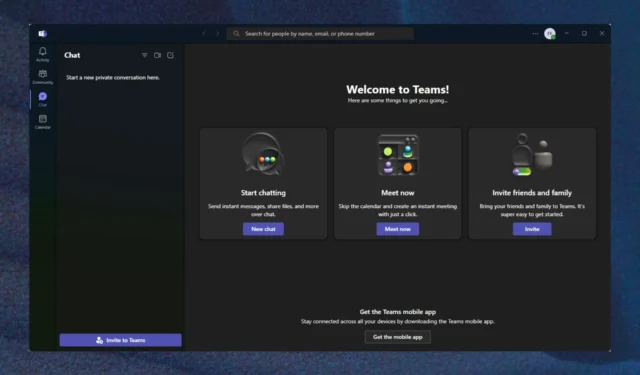
Microsoft Teams は、働く組織にとって最も人気のあるアプリの 1 つです。実はそれが一番人気かもしれません。Microsoft は、効率的な作業を可能にする多くの優れた AI ベースの機能でそれを強化しました。AI の概要、組織図の作成、およびそれを使用したより良いワークフローの構築について話しています。
これが起こる理由はたくさんあります。Microsoft Teams が最新でない可能性がありますが、通常、アプリは自動的に更新されるため、単純に再起動するだけで問題が解決します。
また、内部競合が発生している場合もあります。その場合は、常にデバイスを再起動する必要があります。ただし、ログオフしてから再度ログオンしてみることもでき、これによって問題も解決するはずです。ほとんどの場合、Teams の内部競合を可能にするキャッシュ データを削除する必要があります。しかし、心配しないでください。それはとても簡単に行うことができます。
Teams URL プレビューが正しく表示されないエラーを修正する方法は次のとおりです。
先ほど述べたように、標準的なソリューションがいくつかあります。ただし、それらが機能しない場合は、Microsoft Teams のキャッシュ データをクリアすることをお勧めします。
その方法は次のとおりです。
- Microsoft Teams を終了します。アイコンを右クリックし、 [ウィンドウを閉じる]を選択します。
- %appdata%\Microsoft\Teams を切り取ってエクスプローラーに貼り付けます。
- フォルダー全体の内容を削除します。
- Microsoft Teamsを再起動します。
オプションで、フォルダー全体を削除した直後にデバイスを再起動することもできます。削除しても心配しないでください。どのような形状であってもデバイスを傷つけることはありません。
特に URL をプレビューする場合、キャッシュ データにより内部競合が発生することがあります。データを削除すると、プレビューを含め、Teams 内のリンクに関連付けられたすべてが削除されます。
データを削除して、URL のプレビューが機能するかどうかを確認してください。
これらの解決策がうまくいったかどうか、下のコメントセクションでぜひお知らせください。



コメントを残す